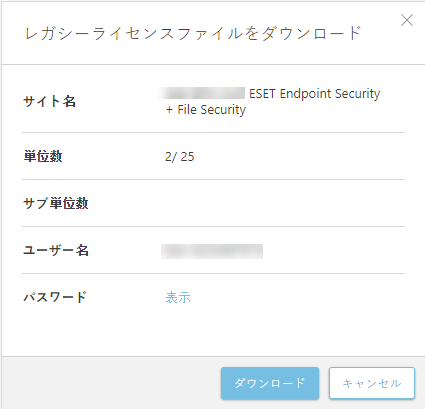オフライン/レガシーライセンスのダウンロード
ユーザー名とパスワードを使用するオフライン製品または古い製品をアクティベーションするために使用できるオフラインまたはレガシーライセンスをダウンロードする場合は、設定画面で対応するオプションを選択し、以下の手順に従います。
オフラインおよびレガシーライセンスファイルの適切な使用方法 オフラインライセンスファイルは、インターネットに接続されることがないコンピューターでのみ使用するためのものです。 レガシーライセンスファイルは、インターネットに接続されているコンピューターで使用できます。 |
ESET Business Accountポータルでサイトを利用し、(特定のサイト向けではない)会社使用のオフラインライセンスファイルを作成する場合は、どのサイトにも割り当てられていない空きライセンスシートが利用可能であることを確認してください。
•バンドルライセンスからのサイト固有のオフラインライセンスをダウンロード
オフラインライセンスのダウンロード
1.ライセンス画面で、ライセンスをクリックします。コンテキストメニューで、オフラインファイルの作成を選択します。
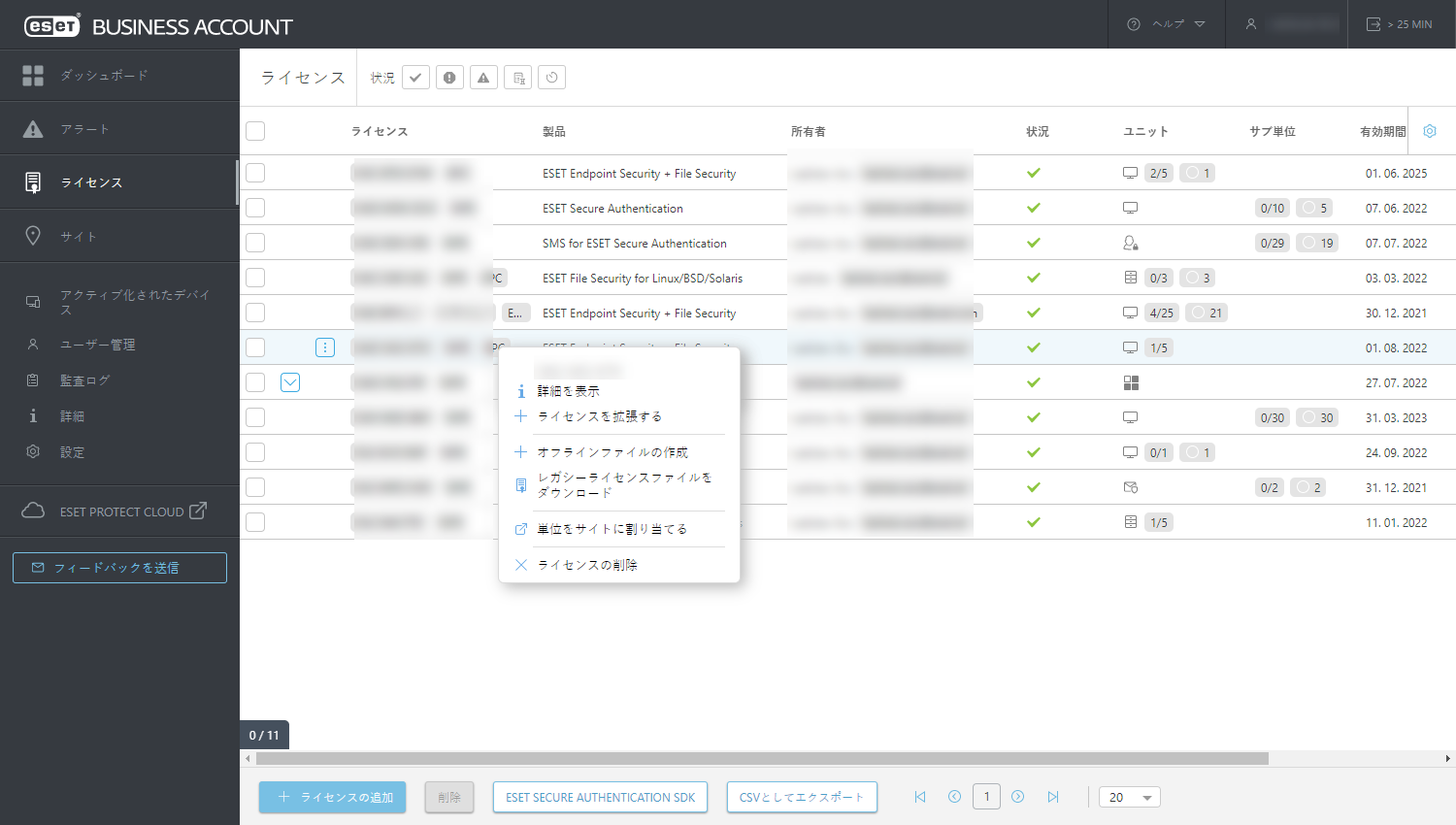
バンドルされたライセンス ESET Business Accountポータルでバンドルライセンスがある場合は、製品列で |
2.特定の製品を選択し、オフラインでアクティベーションする単位を設定します。任意の名前(名前は生成されたオフラインライセンスのリストに表示されます)を入力し、生成をクリックします。
サイトに割り当てられたライセンス ライセンスがサイトに割り当てられている製品は、製品ドロップダウンメニューに表示されない場合があります。 サイトに割り当てられたオフライン製品ライセンスをダウンロードする: 1.サイト画面で、目的のサイトを開きます。 2.ライセンスプールで、ライセンスバンドルを展開し、目的の製品ライセンスをクリックして、コンテキストメニューでオフラインファイルの作成を選択します。 3.手順2に戻ります。 |
このオフラインライセンスファイルで特定のESET製品をアクティベーションし、ESETサーバーから直接アップデートを受信できるようにする場合(ターゲットコンピューターがインターネットにアクセスできる場合)は、ユーザー名とパスワードを含めるチェックボックスをオンにします。そうでない場合、製品は設定した別のロケーション(ミラー)からアップデートを受信する必要があります。
ESET PROTECT On-Premによる管理を許可の横のチェックボックスをオンにすると、ESET PROTECT On-Premトークンを入力する必要があります。トークンを取得するには、ESET PROTECT On-Premオフラインアクティベーションに関するオンラインヘルプのトピックに従います。ライセンスファイルトークンが一覧に表示された後、それを書き留め、ESET Business AccountのESET PROTECT On-Premトークンフィールドに入力します。

3.新しいオフラインライセンスが生成されます。初期単位数の横に、生成されたオフラインライセンス数が表示され、まだどのサイト(支店オフィス)にも割り当てられていないライセンス数から減算されます。もう一度ライセンスをクリックして、詳細を表示を選択します。
4.オフラインファイルをクリックし、生成されたオフラインライセンスファイルをクリックしてから、ダウンロードをクリックします。
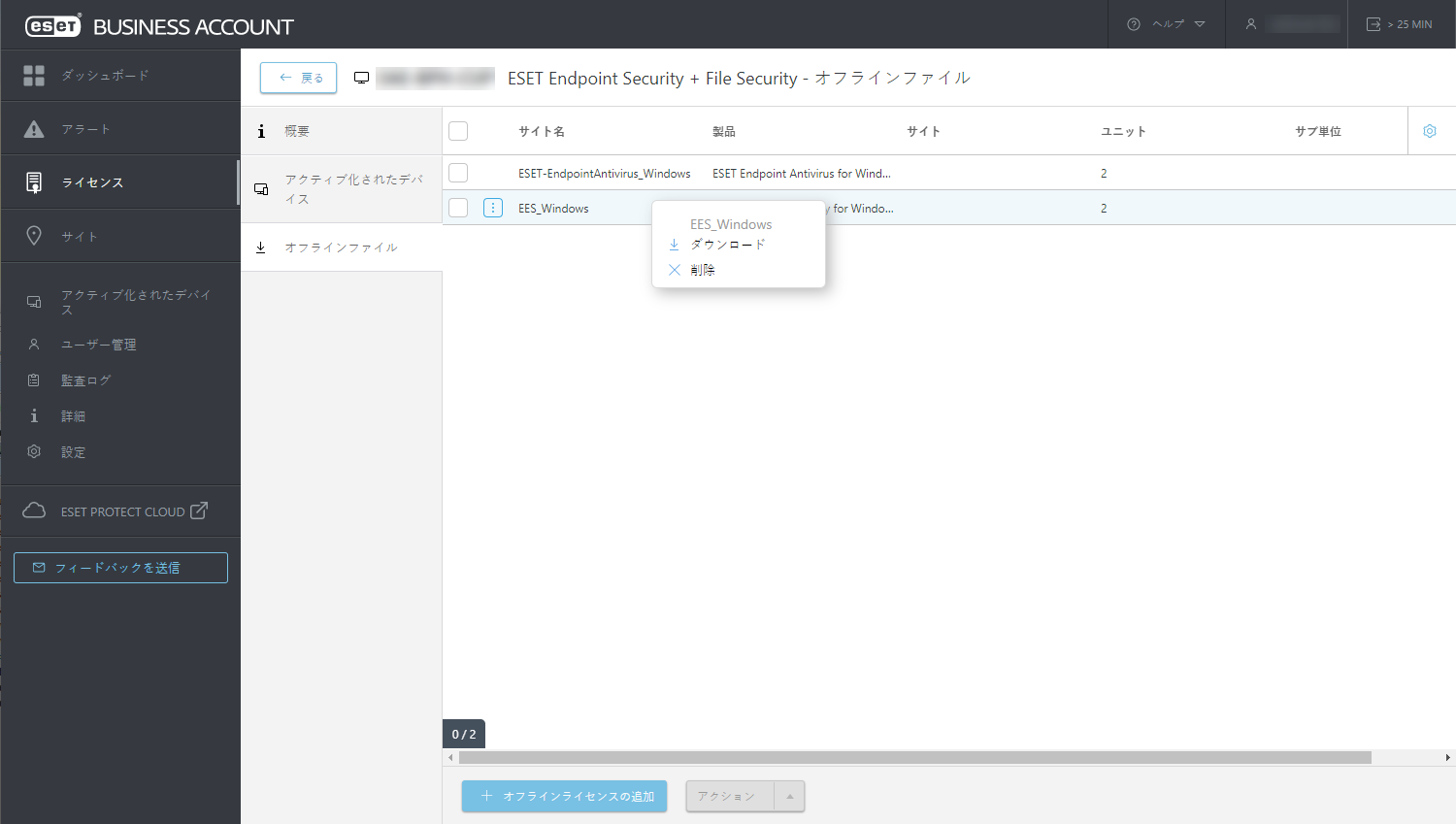
バンドルライセンスからのサイト固有のオフラインライセンス
1.サイトに移動し、サイトをクリックして、開くを選択します。
2.オフラインファイルをクリックします。
3.製品ドロップダウンメニューから、目的の製品を選択します。
4.オフラインライセンスの作成をクリックします。
レガシーライセンスのダウンロード
1.ライセンス画面で、ライセンスをクリックします。コンテキストメニューで、レガシーライセンスファイルをダウンロードをクリックします。
2.パスワードを表示するには、表示をクリックします。ダウンロードをクリックします。